TI AM335x工业开发板的运行程序
1、进入主题,本文会提供两种方法运行编译成功的程序:(1)仿真器调试和加载;(2)普通 SD 卡上电运行。1. 基于仿真器运行将开发板拨到 00000 档位,即"No boot"模式,重新上电开发板。(1) 配置仿真器打开 CCS,点击菜单"View->Target Configrations",右边弹出如下对话框:
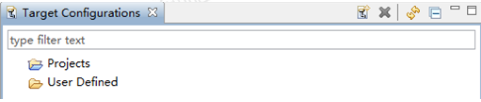
2、点击左边第一项,新建配置文件。

3、输入工程配置文件名字,点击 Finish。
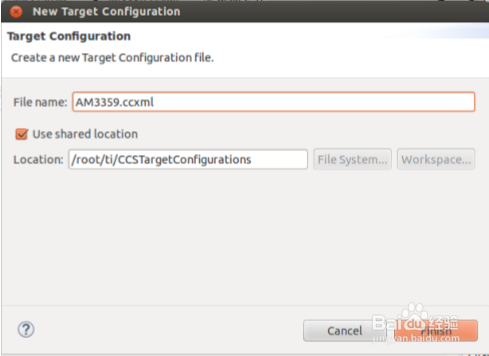
4、在弹出的对话框的 Connection 下拉框中选择对应的仿真器类型,在"Board or Device"下拉框中选择 AM3359,点击右边的 Save 按钮。
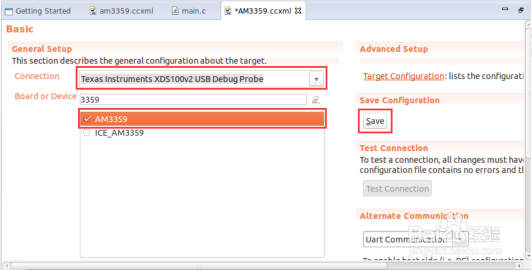
5、在弹出的对话框的 Connection 下拉框中选择对应的仿真器类型,在"Board or Device"下拉框中选择 AM3359,点击右边的 Save 按钮。
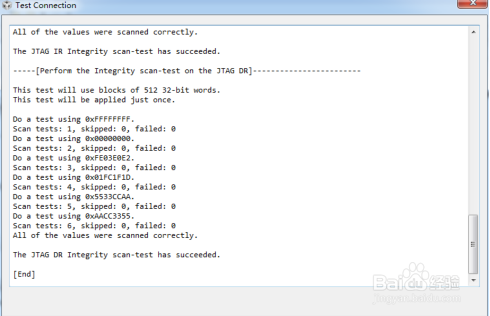
6、2 加载并运行程序右键 AM3359.ccxml,选择"Launch Selected Configuration"。如下图所示:
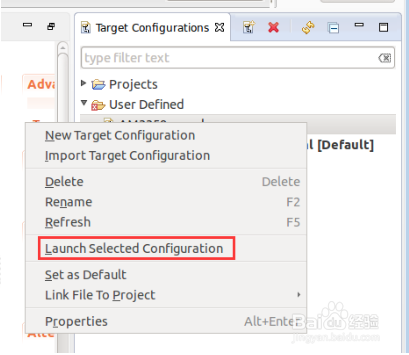
7、进入仿真界面后,在 Debug 窗口中右击选中"XDS100v2 USB Debug Probe_0/CortexA8",点击"Connect Target",即连接 ARM A8 核心,程序将加载给它执行。如下图:
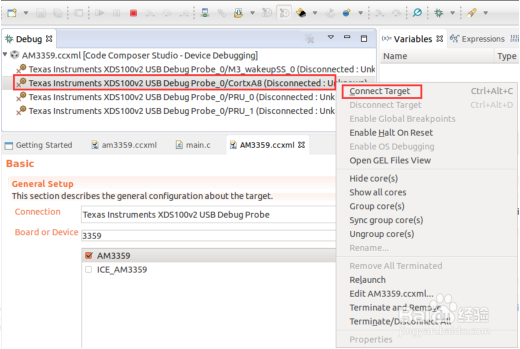
8、连接好"ARM A8"核心后,再点击左上角的图标,选择要加载的"hello.out"文件。

9、等待程序加载完成,然后点击程序运行按钮,可以发现 CCS 的 Console 控制台程序中指定的信息打印出来,间隔 0.5S 左右打印一句。至此最简单的"ARM Cortex-A8"机程序开发成功。

10、后面的例程也可采用挂仿真器加载.out 文件的方式来进行调试,也可将生成的.bin 命名为 app 复制到 SD 卡来运行,本教程后面的例程测试均以在 SD 卡运行进行说明。通过以上步骤,用户可以学习如何新建工程和在 CCS 下运行 ARM 裸机程序。